* 主體類型
* 企業名稱
* 信用代碼
* 所在行業
* 企業規模
* 所在職位
* 姓名
* 所在行業
* 學歷
* 工作性質
請先選擇行業
您還可以選擇以下福利:
行業福利,領完即止!

下載app免費領取會員


先上一張局部的結構柱表圖
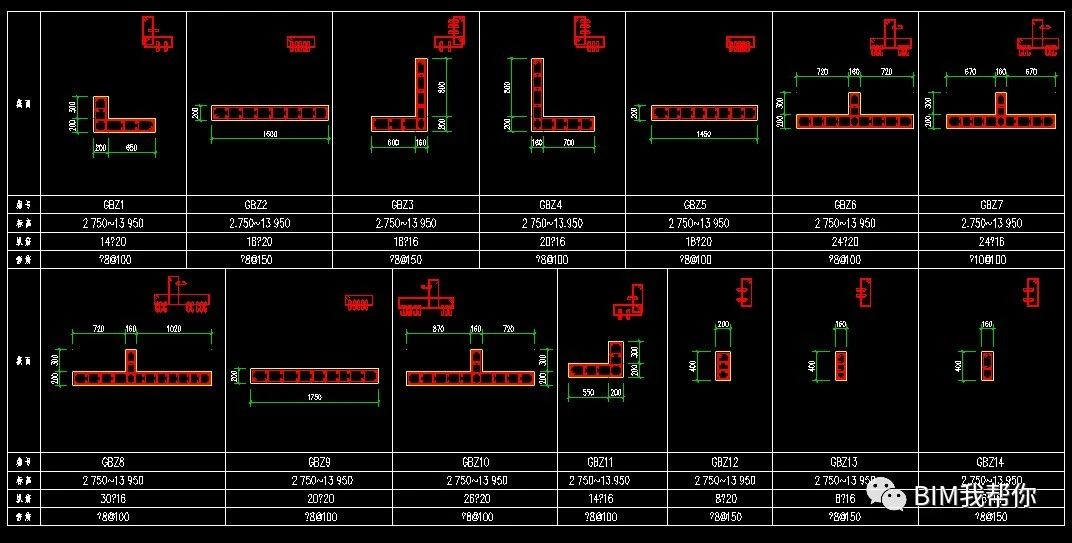
不過一個項目可不是這一張,整個項目一般六到十幾張不等,意味著有幾百個類型要創建。
痛點在于每一個樓層的柱表尺寸形狀都不一樣,即使是標注是一樣。那樣用REVIT來做得創建多少個類型?
現在有DYNAMO后就能輕松解決這個痛點了。
邏輯直接呈上:
CAD柱表圖形內容寫塊,然后導入柱表到REVIT,接著按圖進行。
Part1、輸入為選擇CAD文件節點,輸入連接的CAD文件內容
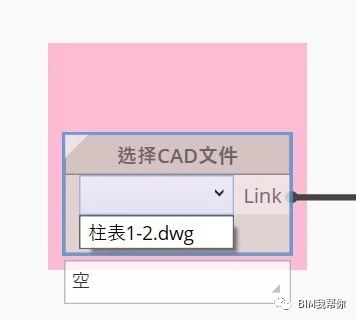
Part2、從獲取的CAD文件輸出線條的節點如下
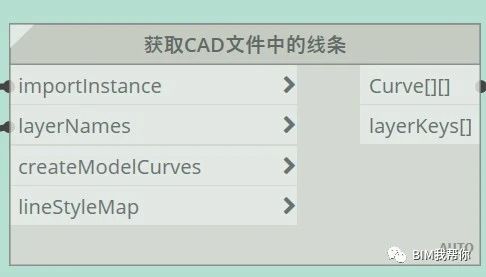
Part3、把得到的線條合并成組,得到每一個異形柱的輪廓
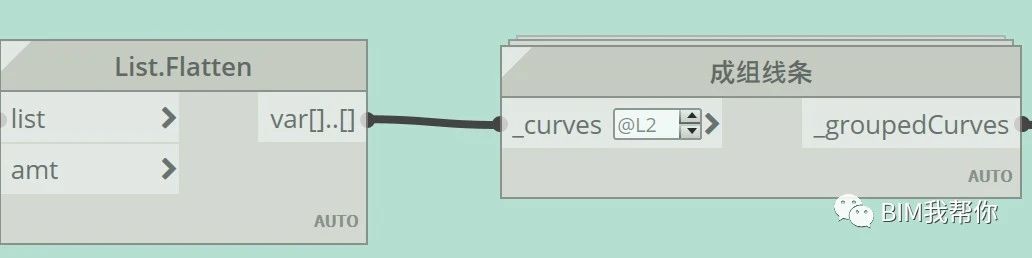
Part4、把輪廓線轉成多線
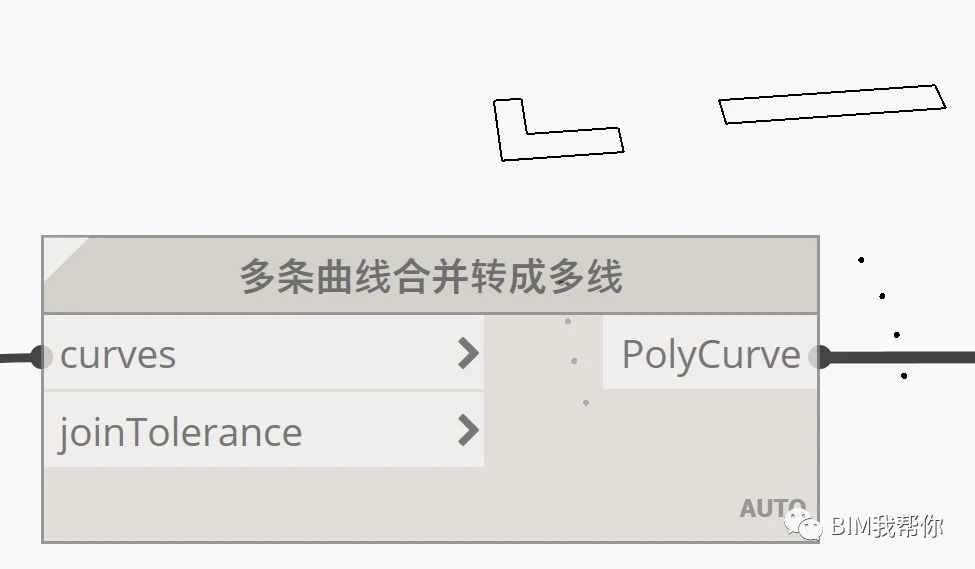
Part5、接下來兵分兩路,一路創建拉伸放樣的線條;另一路創建截面。另一種思路就是把底部的輪廓向上偏移成頂部的輪廓,偏移數值使用柱的高度
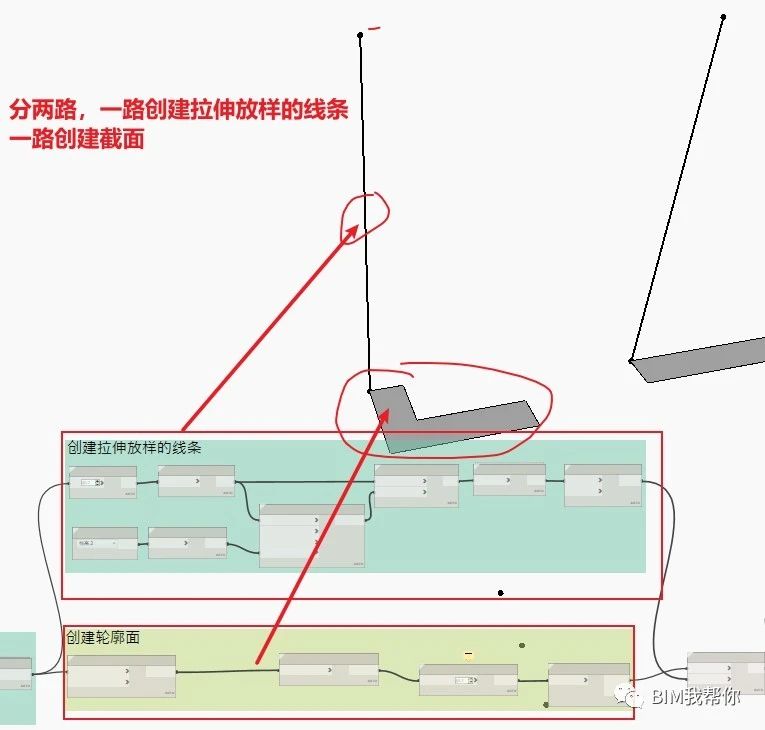
Part6、用成組的輪廓和線條掃掠放樣成實體
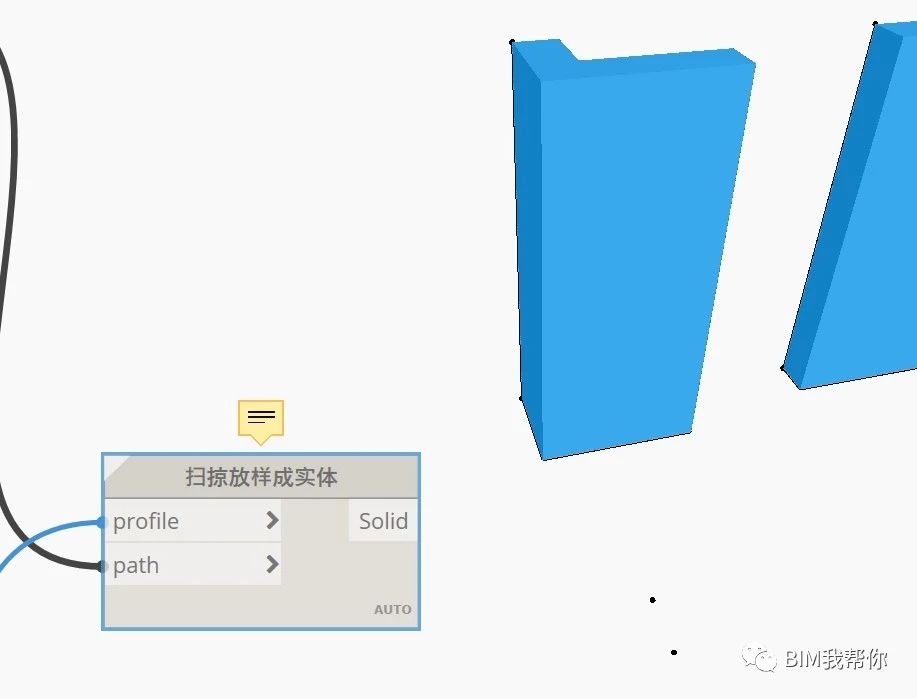
Part7、創建完成的DYNAMO實體
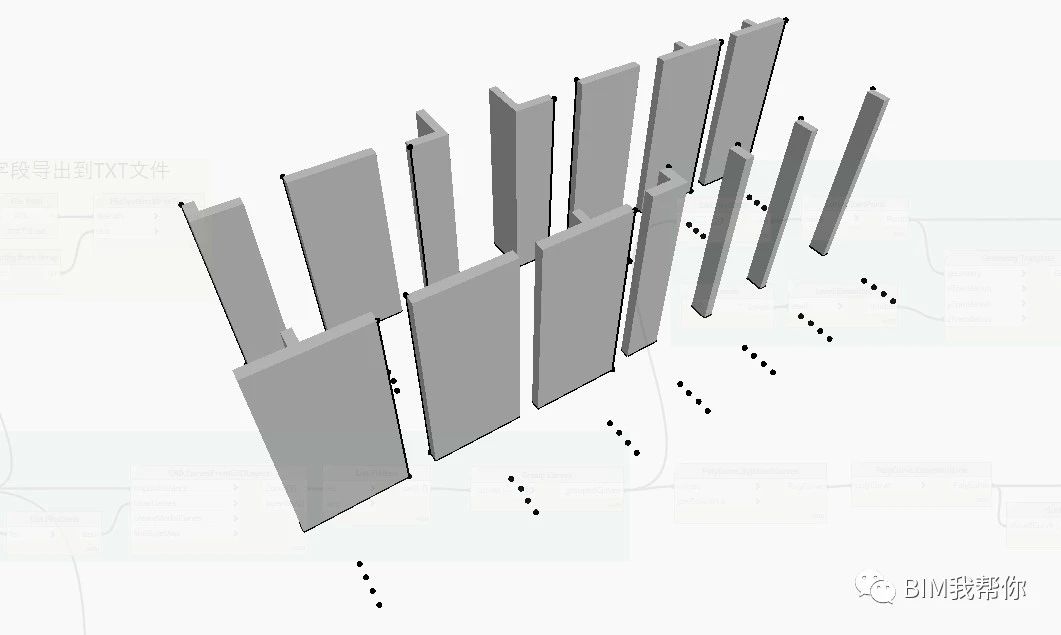
Part8、有了實體還要給柱賦予名字,可以從柱表里獲取CAD文字數據
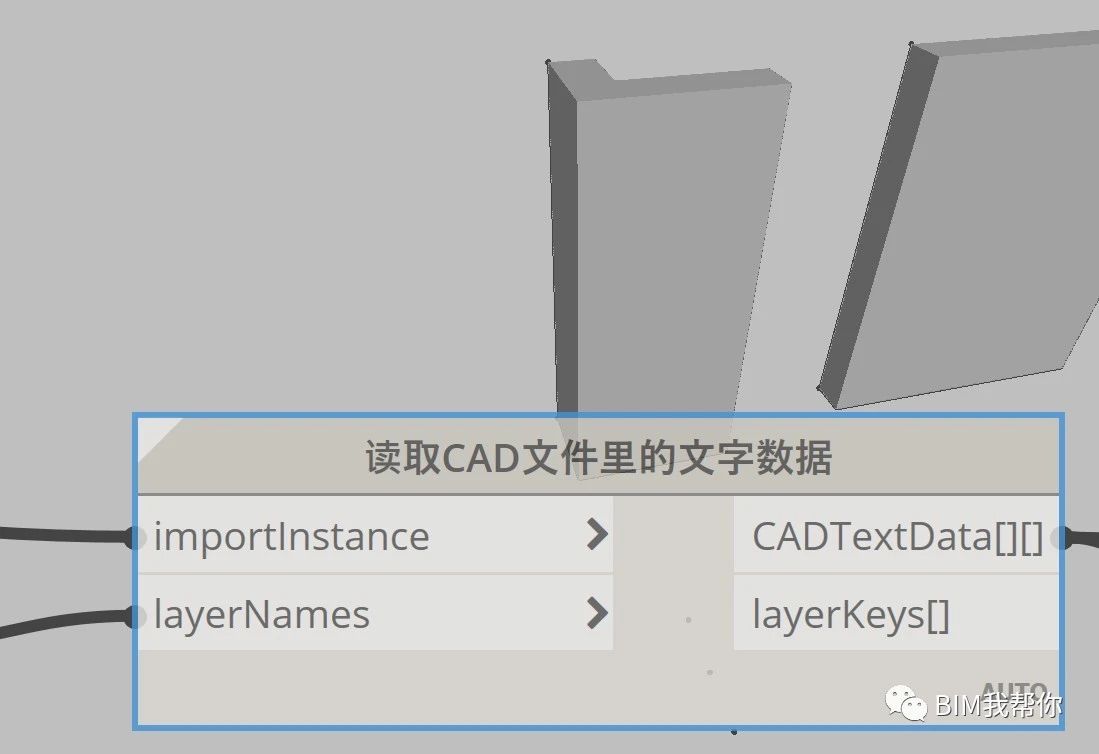
Part9、把獲取的標注文字轉成字段
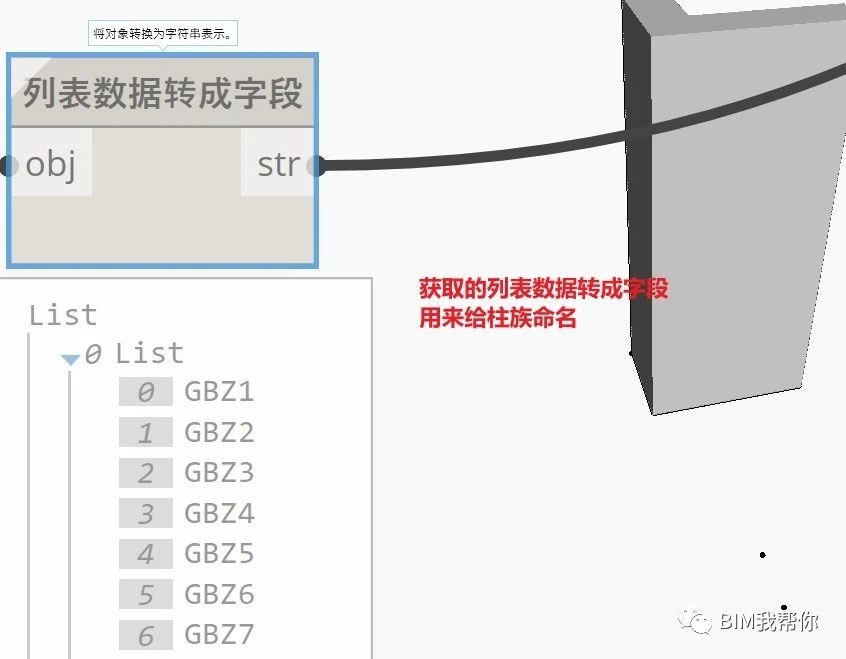
Part10、采用通過幾何體創建族實例的節點創建每一個柱族
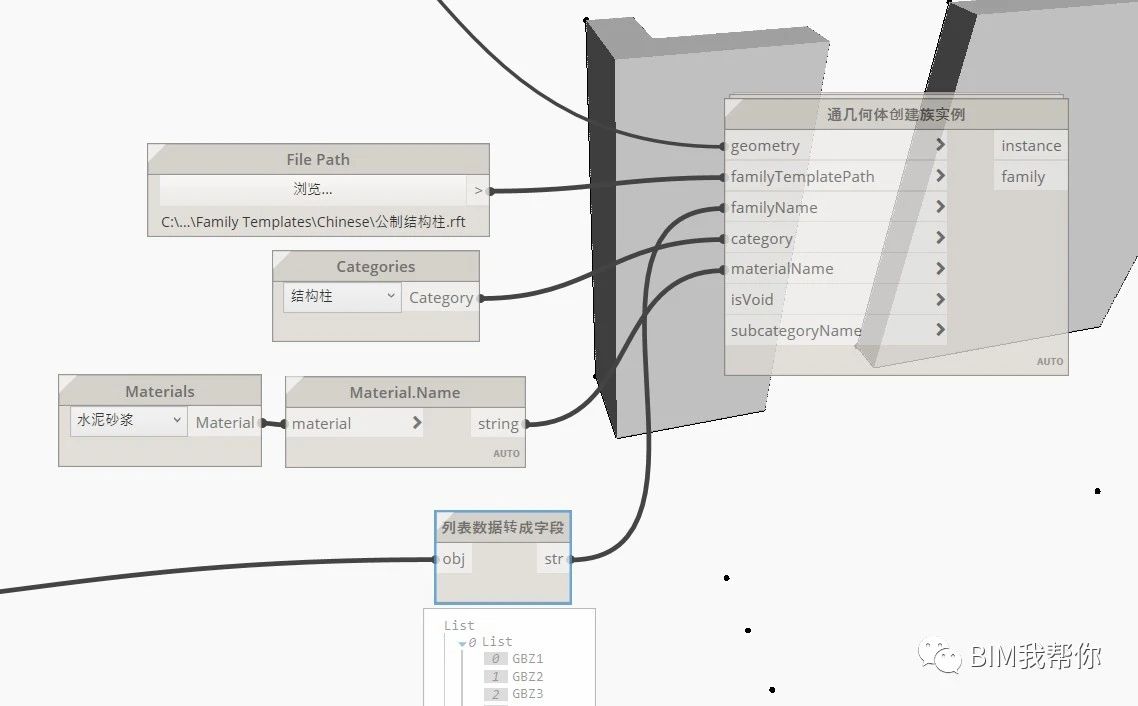
Part11、完成的效果如下
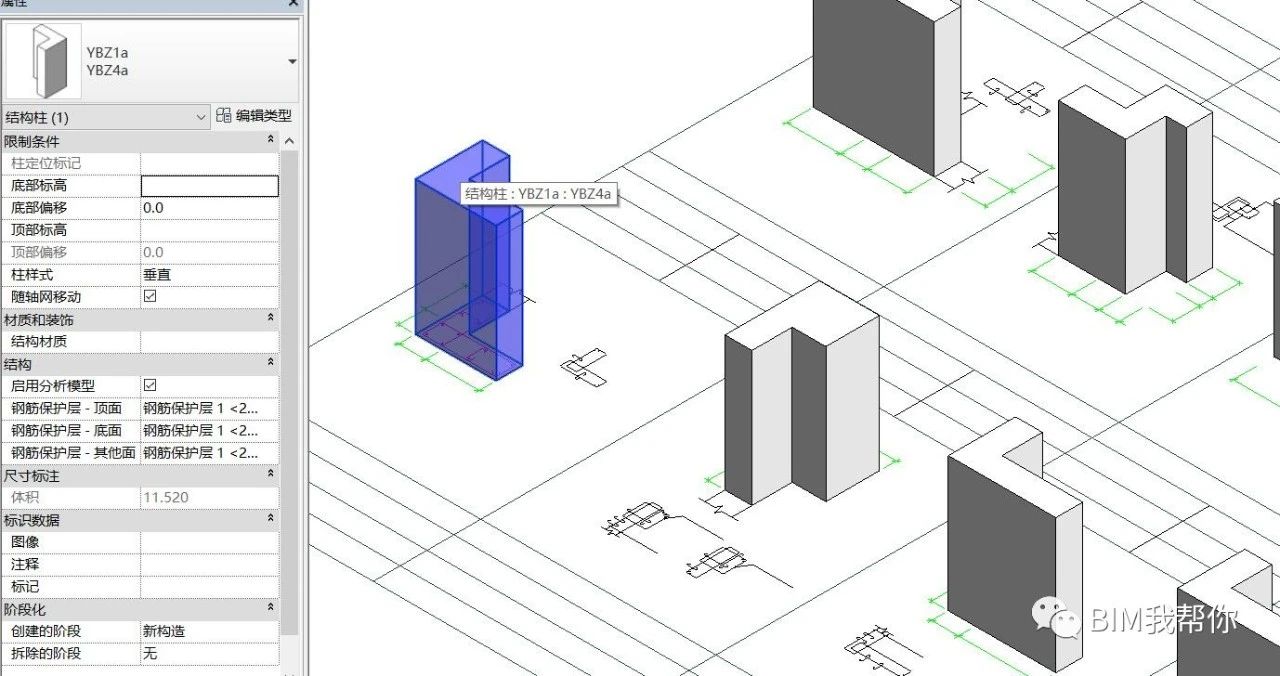
方法不是唯一,好的邏輯很重要
文章源自公眾號:BIM我幫你
本文版權歸腿腿教學網及原創作者所有,未經授權,謝絕轉載。

上一篇:Dynamo教程 | Dynamo如何批量標記?利用Dynamo批量創建三維模型文字房間名
下一篇:Dynamo教程 | Dynamo如何創建軸網?使用Dynamo快速創建軸網6部曲
猜你喜歡

Dynamo 0.8.1百度網盤下載Revit可視化編程插件

Dynamo教程 | 從零開始學Dynamo實戰應用篇

dynamo柱創建,以及常規節點介紹

Dynamo教程 | Dynamo入門教程之Dynamo節點介紹(二)

Revit如何快速自動創建標注
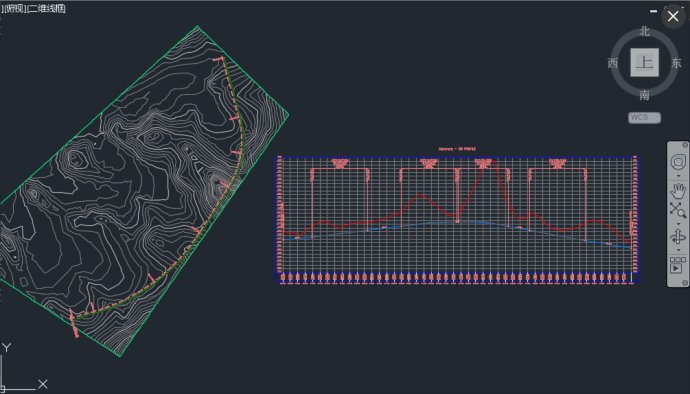
(課程配套博文)利用dynamo創建TBM盾構模型(一)
最新課程
推薦專題














































